
Unaric Voice
Das Setup des Live Agent Status Dashboards erfolgt in 4 Schritten.
Das Dashboard aktivieren
Um die Dashboard Funktionalität nutzen zu können, öffnen Sie die Präsenz Status Konfiguration im Call Center.
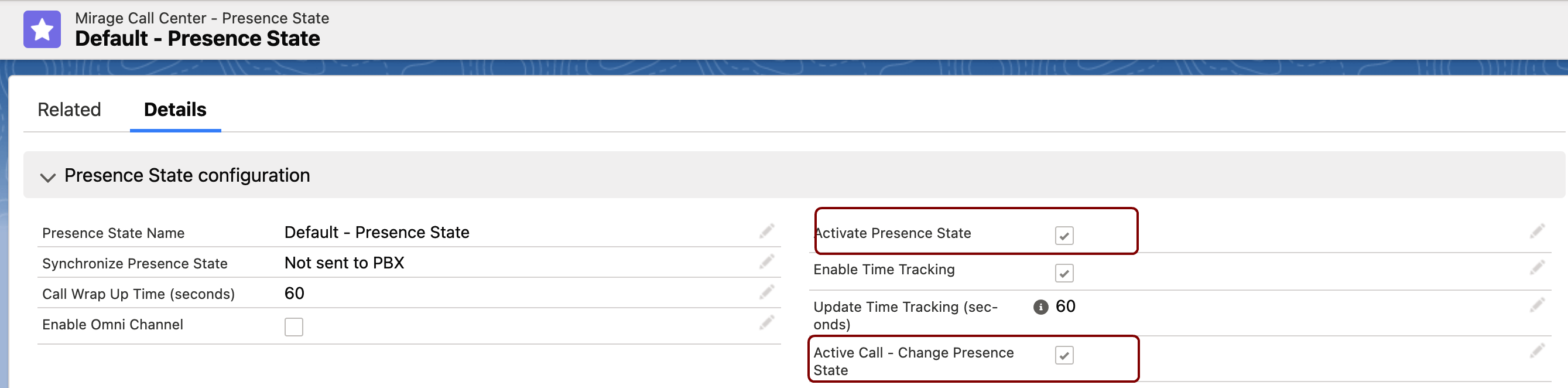
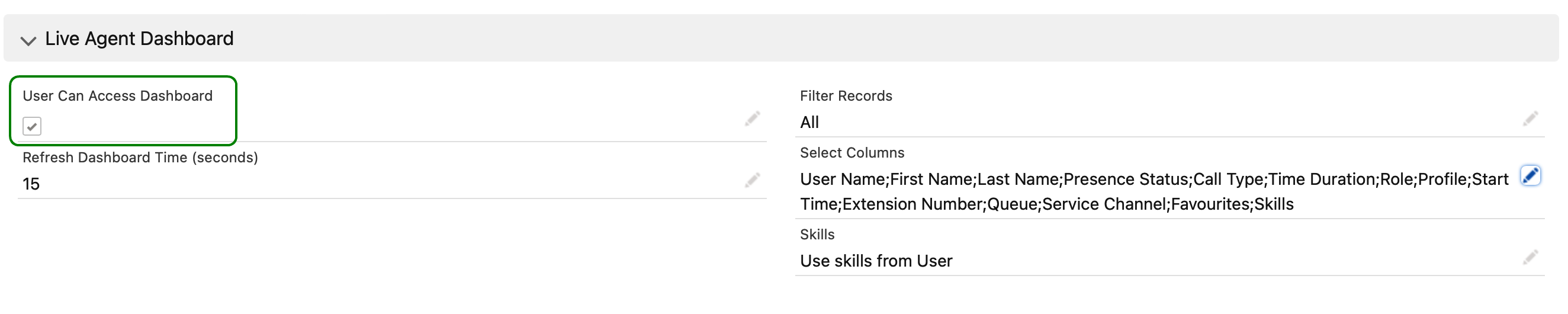
Die notwendigen Einstellungen für das Dashboard sind
•Activate Presence State
•Active Call - Change Presence State (für einige Telefonsystem wie Amazon Connect oder MS Teams ist dies nicht möglich oder erfolgt automatisch)
•User can access Presence State Dashboard
•Skills festlegen (Optional)
Informationen, die angezeigt werden sollen (Columns)
Die meisten Spaltentexte sind selbsterklärend. Wir empfehlen mindestens:
•Profile Picture
•User Name
•Presence State
•Call Info or Call Type (siehe unten)
•Time Duration (Minuten / Sekunden, seit dem sich der Benutzer im Anwesenheitsstatus befindet)
•Start Time (Datum/Uhrzeit, seit dem sich der Benutzer im Anwesenheitsstatus befindet)
•Role
•Extension Number
•Warteschlangen, über die der aktive Anruf erfolgt - (nur wenn das Telefonsystem die Information unterstützt)
•Warteschlangen, in denen der Benutzer eingelogged ist (nur wenn das Telefonsystem die Information unterstützt)
•Call Campaign (nur wenn der Power Dialer verwendet wird)
•Skills (nur wenn dies benötigt wird)
•Local time, City, Country - für internationale Teams
•Favourites
Call Type oder Call Info?
•Call Type zeigt an: Ausgehend oder Eingehend
•Call Info zeigt an: Ausgehend oder Eingehend und zusätzlich den Account, Lead oder Kontakt der im Anruf ist
Es kann nur eine Option gewählt werden.

Reihenfolge anzeigen
Sie können eine Spalte nach oben oder unten verschieben, um die Position auszuwählen, an der eine Spalte angezeigt werden soll.
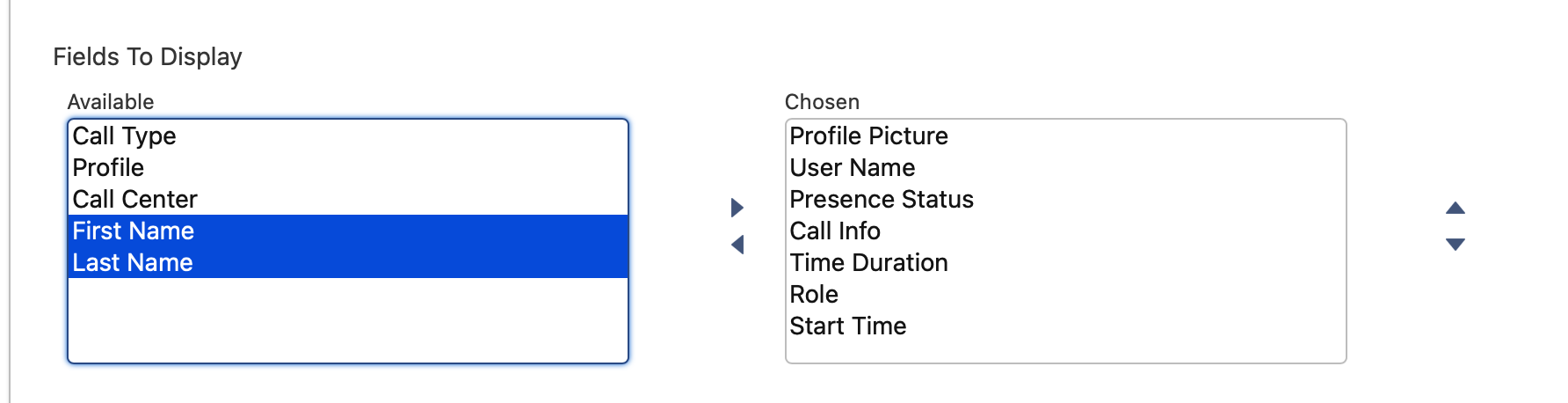
Reporting
Wenn Sie eine Auswertung des Anwesenheitsstatus über die Anzahl der Minuten pro Benutzer für jeden Präsenzstatus wie Im Anruf oder Nicht Stören wollen, müssen die nachfolgenden Einstellungen verwendet werden.
•Enable Time Tracking
•Update Time Tracking (seconds)
Anwesenheitsstatus konfigurieren
Legen Sie die Anwesenheitsstatus fest, die im Dashboard oder in Auswertungen zur Verfügung stehen sollen. Wenn das Telefonsystem die Änderung des Präsenzstatus nicht unterstützt, wird das Dashboard dennoch funktionieren aber der Präsenzstatus im Telefonsystem wird abweichen oder sich nicht ändern.
Fügen Sie die gewünschten Bezeichnungen hinzu und definieren die Synchronisation mit dem Telefonsystem..
Das Live Agent Dashboard zum Seitenlayout hinzufügen
Der zweitletzte Schritt ist, das Dashboard zum Seitenlayout hinzuzufügen.
Wechseln Sie ins Lightning Setup, Anwendungen, Anwendungs-Manager. Wählen Sie eine Anwendung vom Typ: Lighting und klicken Sie auf Bearbeiten.
Fügen Sie: Live Agent Status Dashboard zur Auswahl hinzu
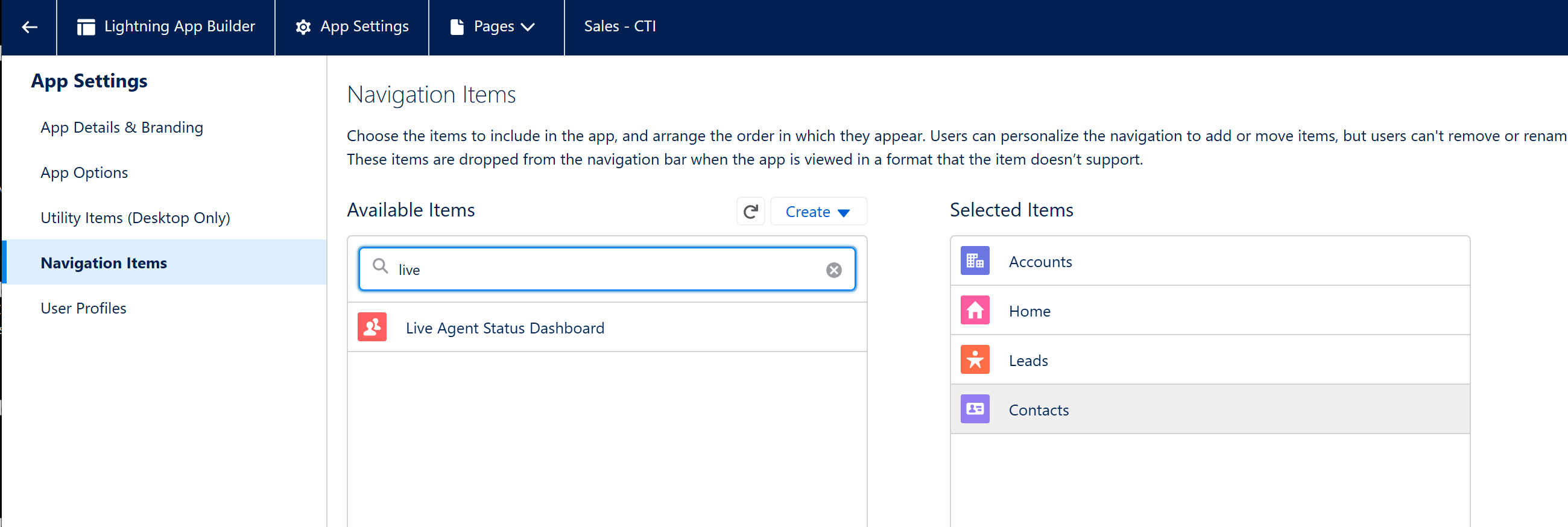
Es sollte als zusätzliche Option erscheinen

Logout Erkennung aktivieren
Um zu erkennen, ob ein Anwender sich aus Salesforce ausgeloggt hat und danach den Anwesenheitsstatus auf Logout zu ändern, muss eine Überwachung aktiviert werden.
Das wird im Main Setup - Call Center Konfiguration, eingestellt.
